Command Prompt เป็นส่วนสำคัญของ Windows ตั้งแต่ การสร้างรายการโปรแกรมเริ่มต้น ถึง ค้นหารหัสผ่าน WiFi ของคุณ คุณสามารถทำอะไรได้มากมายด้วย Command Prompt อย่างไรก็ตามคุณอาจไม่รู้ว่า Command Prompt ก็สนุกได้เช่นกัน สิ่งที่คุณต้องมีคือรู้เทคนิค Command Prompt เล็กน้อยเพื่อให้น่าสนใจยิ่งขึ้น
ในบทความนี้ เราจะให้แนวคิดเกี่ยวกับ Command Prompt ที่น่าสนใจบางประการแก่คุณ ซึ่งจะเปลี่ยนวิธีมอง Command Prompt ของคุณไปในทางที่ดี มีมาตรฐานอื่น คำสั่งที่ผู้ใช้ Windows ทุกคนควรรู้.
จะเปิดใช้งานพร้อมรับคำสั่งได้อย่างไร
ก่อนที่คุณจะสามารถใช้เทคนิค Command Prompt คุณจะต้องเปิดใช้งานก่อน กด Win + R พิมพ์ cmd และกด Enter
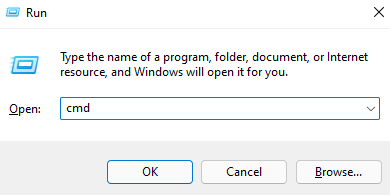
1. เปลี่ยนสีหน้าต่างพร้อมรับคำสั่ง
รูปลักษณ์สีดำเพียงอย่างเดียวของ Command Prompt อาจดูไม่สุภาพ อย่างไรก็ตาม คุณสามารถเพิ่มความมีชีวิตชีวาให้กับหน้าต่างได้ด้วยการคลิกเพียงไม่กี่ครั้ง คุณสามารถเปลี่ยนสีของข้อความและพื้นหลังได้
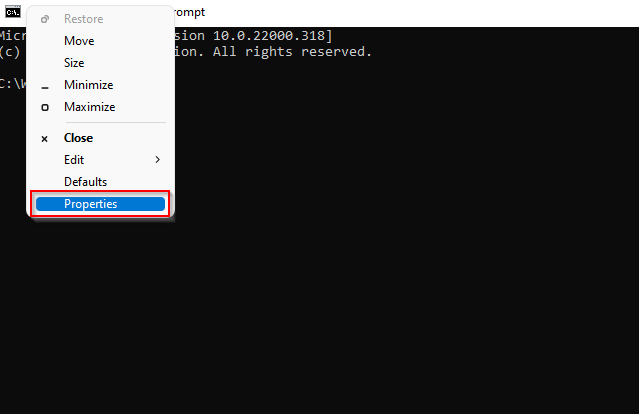
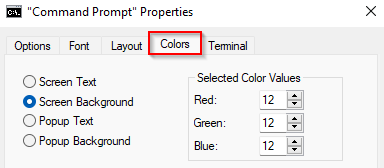
ข้อความป๊อปอัปและพื้นหลังหมายถึงข้อความและสีพื้นหลังที่คุณเห็นในหน้าต่างพร้อมรับคำสั่งแบบป๊อปอัป ตัวอย่างเช่น นี่คือลักษณะของป๊อปอัปเมื่อคุณกด F7 เพื่อดูประวัติบรรทัดคำสั่ง:
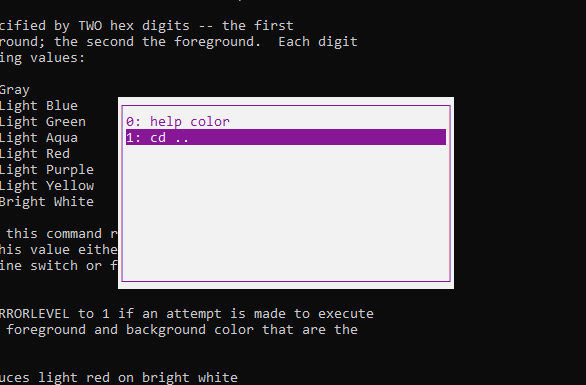
เมื่อคุณอยู่ในแท็บ สี คุณสามารถเลือกสีใดสีหนึ่งจากค่าที่ตั้งล่วงหน้า หรือปรับ ค่าสีที่เลือก ได้หากต้องการ
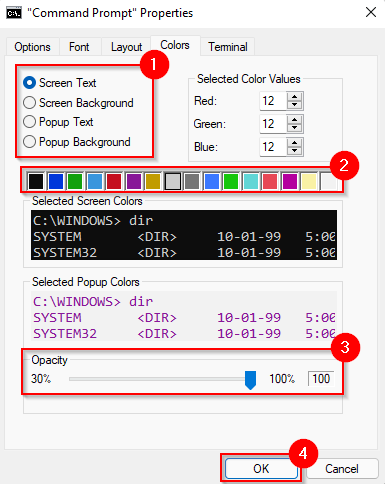
หากต้องการ คุณสามารถปรับความทึบของข้อความหรือพื้นหลังได้
ขณะที่คุณทำการเปลี่ยนแปลง คุณจะเห็นการเปลี่ยนแปลงในช่องแสดงตัวอย่าง เลือก ตกลง เพื่อใช้การเปลี่ยนแปลงเมื่อคุณพอใจกับสีที่คุณเห็นในหน้าตัวอย่างแล้ว
2. ปรับแต่งข้อความพร้อมท์
พรอมต์คำสั่งจะแสดงไดเร็กทอรีที่คุณกำลังทำงานอยู่ ข้อความแจ้งเริ่มต้นมีประโยชน์แต่น่าเบื่อ โชคดีที่คุณสามารถปรับแต่งข้อความแจ้งตามที่คุณต้องการได้ คุณจะต้องเรียกใช้คำสั่งง่ายๆ เพื่อดำเนินการนี้.
พร้อมท์ “ข้อความพร้อมท์”$G
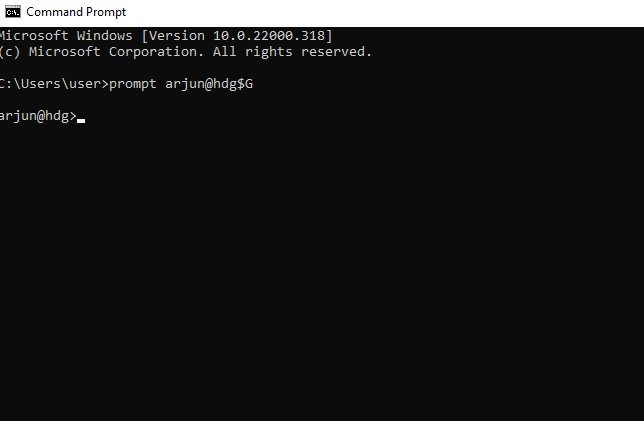
แทนที่คำว่า “ข้อความพร้อมท์” ด้วยข้อความที่คุณต้องการเห็นใน Command Prompt ของคุณ
$G ในคำสั่งนี้ช่วยให้แน่ใจว่ามีเครื่องหมายมากกว่า (“>”) ต่อท้ายข้อความแจ้ง หากคุณต้องการอักขระอื่น ให้พิมพ์คำสั่งต่อไปนี้ แล้วคุณจะได้รับรายการตัวเลือก:
พร้อมท์ความช่วยเหลือ
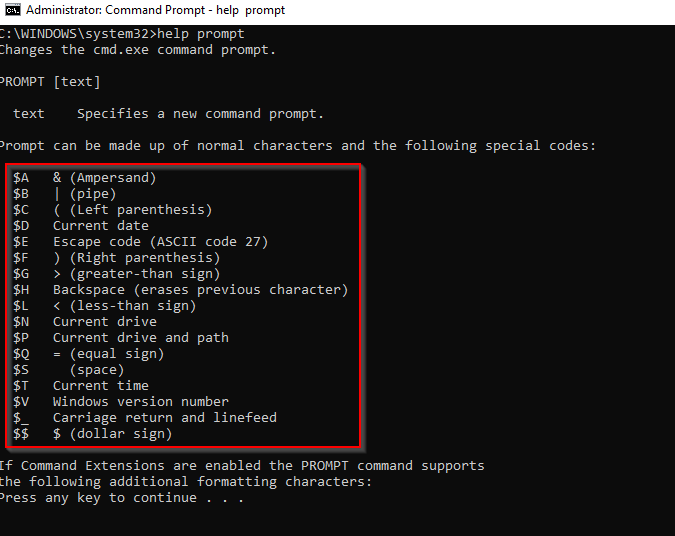
3. เปลี่ยนชื่อของหน้าต่างพร้อมรับคำสั่ง
ชื่อเริ่มต้นของหน้าต่างพร้อมรับคำสั่งคือ “พร้อมรับคำสั่ง” หรือ “ผู้ดูแลระบบ: พร้อมรับคำสั่ง” เมื่อคุณเรียกใช้ในฐานะผู้ดูแลระบบ ความซ้ำซากจำเจมักไม่เป็นปัญหาเว้นแต่คุณจะทำงานกับหลายหน้าต่าง
หากคุณรู้สึกวิงเวียนเล็กน้อยเมื่อพบหน้าต่าง Command Prompt ที่ถูกต้องจากหน้าต่างที่คุณใช้งานอยู่หลายสิบหน้าต่าง คุณสามารถตั้งชื่อให้แต่ละหน้าต่างต่างกันได้ สิ่งที่คุณต้องทำคือเรียกใช้คำสั่งต่อไปนี้:
ชื่องาน
แทนที่ ชื่องาน ด้วยงานใดก็ตามที่คุณกำลังทำงานอยู่ในหน้าต่างพร้อมรับคำสั่งเฉพาะ
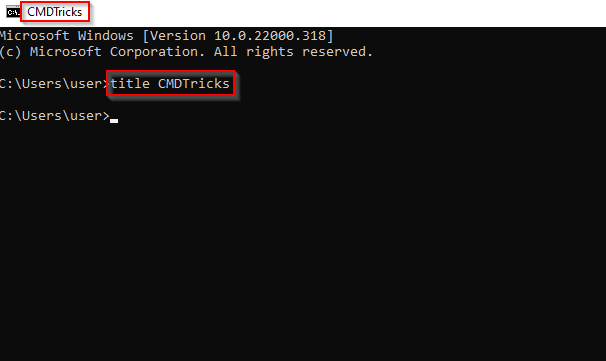
โปรดทราบว่าเมื่อคุณออกจาก Command Prompt แล้วเปิดใหม่อีกครั้ง คุณจะเห็นชื่อเริ่มต้นอีกครั้ง
4. ดู Star Wars ในรูปแบบ ASCII ด้วย Command Prompt
คุณสามารถรับชม Star Wars ในรูปแบบเก่าได้ ต้องขอบคุณบริการ Telnet คุณทำอะไรได้มากกว่าการดู Star Wars ด้วยเทลเน็ต เช่น เล่นเกมสวมบทบาทอย่าง Ateraan
หากต้องการดู Star Wars ใน Command Prompt ก่อนอื่นคุณจะต้องตรวจสอบให้แน่ใจว่า Telnet เปิดใช้งานอยู่บนพีซีของคุณแล้ว หากไม่เป็นเช่นนั้น การรันคำสั่ง telnet จะทำให้คุณเกิดข้อผิดพลาด Command Prompt จะบอกคุณว่า ไม่รู้จักคำสั่ง เป็นคำสั่งภายในหรือภายนอก
หากต้องการดูว่า Telnet เปิดใช้งานอยู่หรือไม่ ให้เริ่มด้วยการค้นหา เปิดหรือปิดคุณลักษณะของ Windows ในเมนู Start และเลือกรายการที่ตรงกันที่สุด ค้นหารายการคุณลักษณะของ Windows สำหรับ Telnet Client หากไม่ได้ทำเครื่องหมายในช่องด้านข้าง ให้ทำเครื่องหมายแล้วเลือก ตกลง
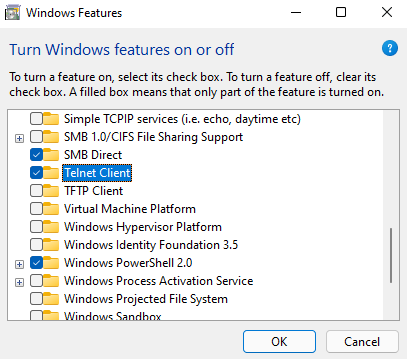
เมื่อเปิดใช้งาน Telnet แล้ว ให้เปิด Command Prompt และรันคำสั่งต่อไปนี้:
telnet.towel.blinkenlights.nl .
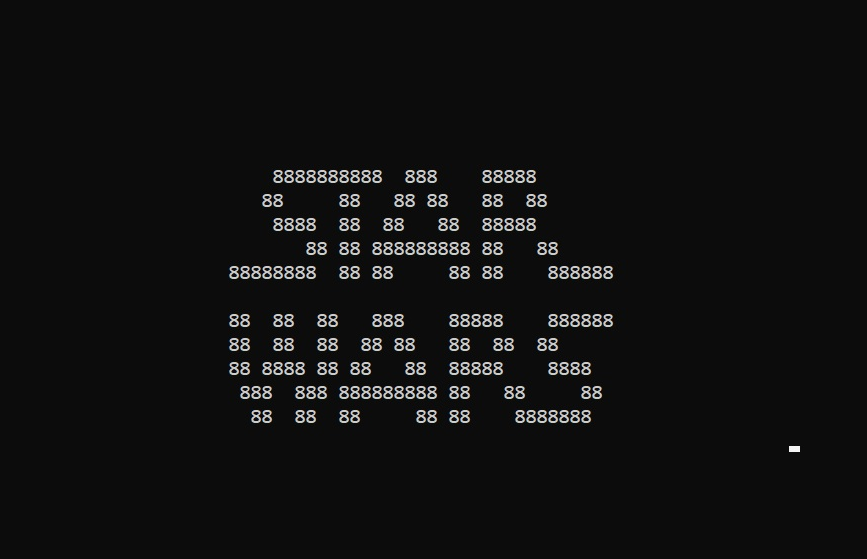
ด้วย Telnet คุณสามารถทำสิ่งเจ๋งๆ อื่นๆ ได้ ตัวอย่างเช่น คุณสามารถเล่นเกมหรือสนุกสนานไปกับ “Bastard Operator from Hell” นี่คือเกมที่คุณสามารถเล่นได้และคำสั่งที่คุณต้องใช้ในการเล่น:
คุณยังสามารถฆ่าเวลาด้วย "ไอ้ปฏิบัติการจากนรก" ด้วยคำสั่งนี้:
ผ้าเช็ดตัว telnet.blinkenlights.nl 666
หรือคุณสามารถตรวจสอบสภาพอากาศด้วย Weather Underground ได้โดยดำเนินการคำสั่งต่อไปนี้:
telnet rainmaker.wunderground.com
สร้างรายงานสภาพแบตเตอรี่
Windows จะรักษาข้อมูลทั้งหมดที่คุณต้องการเกี่ยวกับสภาพแบตเตอรี่ของคุณ ด้วยเหตุนี้ คุณจึงสามารถสร้างรายงานแบตเตอรี่แบบเต็มได้โดยใช้ Command Prompt รายงานจะแสดงสถิติแบตเตอรี่ เช่น ความจุเต็ม ความจุปัจจุบัน และข้อมูลจำเพาะของโรงงาน
อย่างไรก็ตาม หากต้องการสร้างรายงานแบตเตอรี่ คุณจะต้องเรียกใช้ CMD ในฐานะผู้ดูแลระบบ กด Win + R พิมพ์ cmd และกด Ctrl + Shift + Enter เพื่อเรียกใช้ Command Prompt ในฐานะผู้ดูแลระบบ
Powercfg /พลังงาน
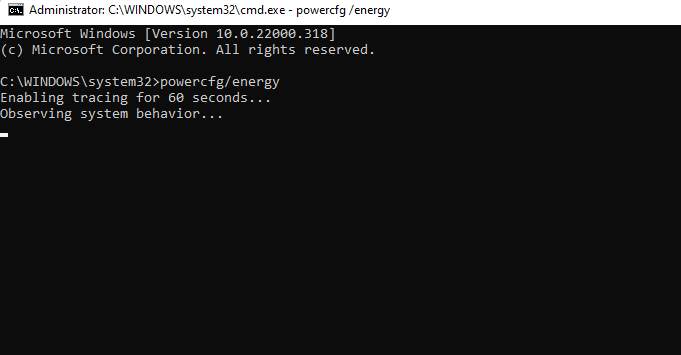
C:\Windows\System32\energy-report.html
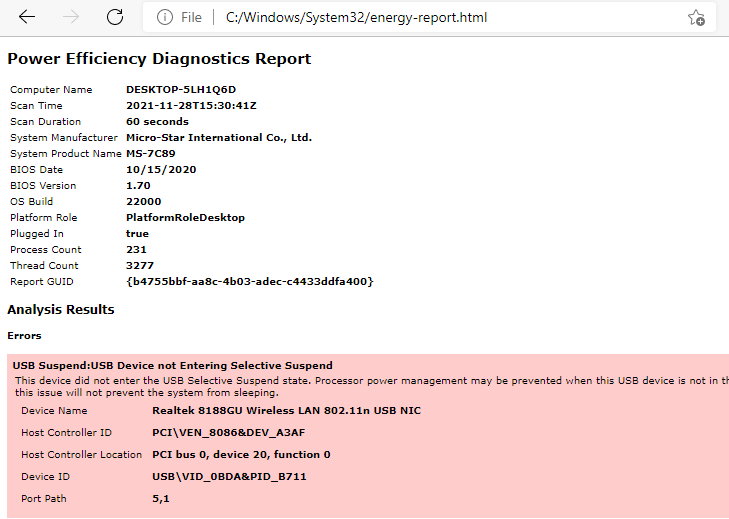
พร้อมท์คำสั่งที่ไม่น่าเบื่อ
ผู้คนจำนวนมากมองว่า command prompt เป็นกล่องดำที่สงวนไว้สำหรับผู้ใช้ Windows ที่เชี่ยวชาญ อย่างไรก็ตาม ไม่ใช่เรื่องยากสำหรับผู้เริ่มต้นที่จะทำความคุ้นเคยกับ Command Prompt หากคุณลืมคำสั่งเป็นระยะๆ คุณสามารถ เปิดการเติมข้อความอัตโนมัติ บน Command Prompt ได้ตลอดเวลา นอกจากนี้ มันไม่ได้น่าเบื่อขนาดนั้นหากคุณรู้เทคนิค Command Prompt บางอย่างใช่ไหม.
.